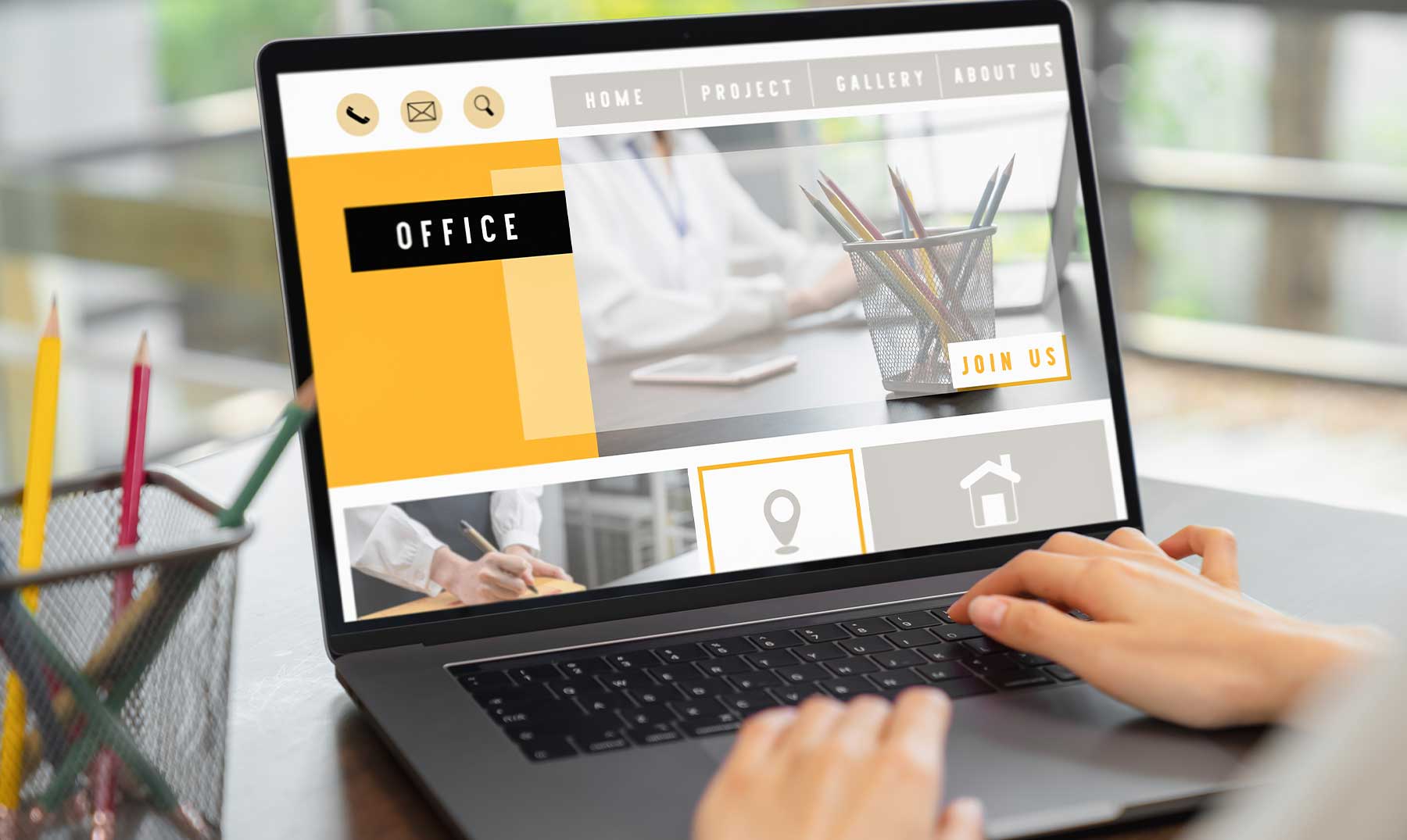Hoy por hoy, tener una página web ya no encierra ningún misterio, ni requiere de unas habilidades especiales adquiridas tras recibir una formación altamente cualificada. Hoy en día, tener una página web está al alcance de todo el mundo. Pero no todos los usuarios saben cómo diseñarla y optimizar su navegabilidad y accesibilidad. WordPress es el CMS más utilizado y uno de los más completos, por su gran versatilidad. Pero ¿dónde encontrar todas las posibilidades del menú de WordPress? Ésta es la cuestión.
¿Por qué deberías tener un menú en una web? Podemos ver cómo el CMS más popular del mundo, que es WordPress, integra un apartado exclusivo para gestionar el menú WordPress, pudiendo añadir o eliminar ítems a dicho menú.
Pero sigamos los consejos que Pablo Cortés Carranza, consultor de Marketing Online y WordPress con más de ocho años de experiencia, da en la página webempresa. Se trata de una completísima guía que da solución a las dudas de los usuarios no expertos, e incluso de los expertos también.
Pablo Cortés es creador de numerosas webs y aporta su experiencia para aumentar la visibilidad del site y aumentar el número de clientes, cuando se trata de una página profesional o de una tienda online. Cortés Carranza da soporte a todos sus clientes a los que asesora, aportando estrategias en redes sociales y en campañas de marketing online.
Tabla de contenidos
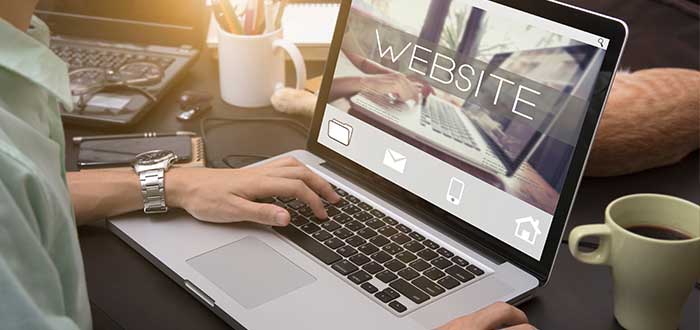
Pablo Cortés ha elaborado una guía para todo usuario que quiera poner en marcha su web con ciertas garantías de éxito. Hay internautas que se lanzan a pagar por el registro de un dominio y su hosting, pero que después de integrar el CMS WordPress no saben muy bien cómo proceder con él. He aquí la razón principal por la que muchas páginas de Internet, incluso las de dominios más ingeniosos y mejor elegidos, pueden fracasar.
La optimización de los menús en WordPress es clave para garantizar una buena experiencia de usuario. Deben ser claros, bien diseñados y estructurados. Los menús de WordPress están en el escritorio, o Dashboard de la web. Hay que buscar en el espacio lateral izquierdo de la página «Apariencia» y luego «Menús» para localizar correctamente el menú que nos interese.
Es importante saber exactamente qué contenido puede colocarse en el Menú de WordPress, dependiendo de los plugins o temas activados en el WordPress. Hay menús desplegables dentro de la configuración de menús. Es preciso tener todas las cajas activadas en el desplegable de «Opciones de pantalla».
En WordPress encontramos el menú primario y los menús secundarios. Dependiendo del tema, es decir, de la plantilla de WordPress que se esté utilizando, el usuario tendrá ciertos espacios designados para los menús. Normalmente, un tema básico suele tener dos posiciones: menú primario y menú secundario.
El menú primario se suele encontrar en la posición “tradicional” de una web. En una plantilla moderna el menú suele estar en una posición lateral. El menú secundario suele ser menos visible. Es “menú secundario” precisamente por eso: porque está menos visible. Suele estar en el pie de la página o footer.
Si en el cuadro de opciones de menú hay más posiciones, es que la plantilla ofrece más posiciones de menú. Dichas posiciones vienen indicadas en la documentación de la plantilla.
Las plantillas más comunes de WordPress suelen ofrecer una tercera posición de menú, o menú terciario, en la parte más alta de la web, antes del menú primario. Esta posición se suele usar para dejar fácilmente a la vista los datos de contacto y los enlaces a las redes sociales, el carrito de la compra, y otros aspectos de interés.
Si la plantilla ofrece otros espacios dedicados a menús, hay que tener en cuenta que la presencia de muchos menús puede “liar” a los visitantes. “A nivel de usabilidad web, no es recomendable dar tantas opciones de navegación”, recomienda Pablo Cortés Carranza.
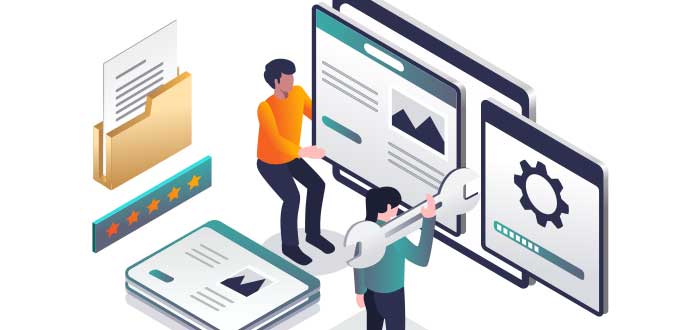
Al diseñar un menú en WordPress es preciso ponerlo en varias partes de la web. Una de esas partes, a veces, es dentro de otro menú. ¿Por qué? Porque, al ofrecer varios servicios, sobre todo si estos son muy variados o cambiantes, conviene que cada uno de dichos servicios tenga “su página”, dentro de la página web que los engloba a todos.
A veces, es preferible crear un menú que incluya todos los servicios automáticamente, conforme se vayan creando, modificando o eliminando. Lo más fácil, en estos casos, es añadir ese “menú de servicios” como un submenú dentro del propio apartado “Servicios” en el menú principal.
Si la plantilla elegida de WordPress no deja hacer esto al usuario, no hay problema, pues para eso están los plugins específicos con los que poder cumplir diferentes funciones en el menú.
El plugin destacado para estos casos se llama Navception. Al instalarlo y activarlo, el usuario verá una nueva opción llamada Menús de navegación, que aparecerá en la barra lateral, dentro de la configuración de menús en el Dashboard. Simplemente, hay que activar el menú que se quiera emplear dentro de otro menú y colocarlo donde mejor convenga.
5. El “Login” y el “Logout”
Una instalación típica de WordPress incluye en la zona de los Widgets uno que se llama Meta, con el enlace de “Acceder” o “Registrarse”. Pero si no se encuentran estas opciones en la configuración de los menús hay que usar el plugin llamado “Login Logout Menu”. Este plugin crea una nueva opción en la configuración de los menús, llamada Login/logout links.
Con las opciones que ofrece, el usuario puede configurar el menú para lo siguiente: Si el usuario está logueado, aparecerá en el menú la opción de Cerrar sesión. Si no está logueado, aparecerá la opción de Acceder y de Registrarse (hay que tener activada la opción de permitir a los visitantes registrarse en el sitio web).
Cuando es necesario o recomendable duplicar un menú en WordPress con muchas opciones hay que utilizar el plugin Duplicate Menu. Cuando se activa este plugin, la opción de duplicar menús se encuentra en Apariencia, no dentro del subapartado de menús.
Su uso es sencillo. Hay que elegir el menú que se quiere duplicar y escribir un nombre nuevo. Al duplicarlo, aparecerá ese nuevo menú en las opciones de menú.
Hay menús muy vistosos, con iconos al lado de los títulos. Pues bien: el usuario que los quiera puede tenerlos en menos de un minuto y crear los suyos propios. Para ello hay que usar el plugin Iconos de Menu (Menu Icons).
Con este plugin se puede elegir un icono representativo del ítem del menú; elegir si uno quiere que aparezca solamente el icono (opción Ocultar etiqueta), situar el icono a la derecha o la izquierda del ítem de menú; alinear el icono verticalmente; elegir el tamaño del icono…
Las opciones de los iconos se encuentran en la parte derecha de la interfaz, tras pinchar la opción de Icono: Selección. También cuenta con un buscador interno de iconos y una vista previa.
Para poner iconos a redes sociales, es recomendable usar el plugin Menu Social Icons. Las opciones se encuentran en el lateral de las opciones de menú, en Enlaces Personalizados.
8. Más opciones y consejos
La guía elaborada por el consultor Pablo Cortés Carranza en la página especializada de webempresa ofrece muchas más opciones y consejos, como por ejemplo cómo hacer menús condicionales, crear automatizaciones e, incluso, controlar quién ve qué en los menús de WordPress, dependiendo del rol de usuario.